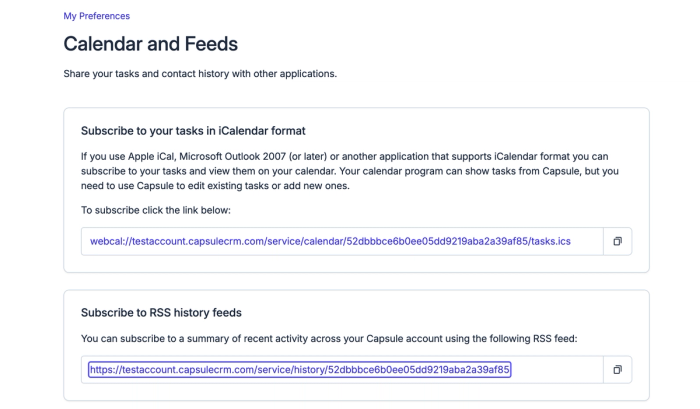Comment rester à jour avec vos tâches
Capsule vous permet de voir facilement quelles tâches ont été manquées afin que vous puissiez les traiter en priorité ou les replanifier pour une date ultérieure. Votre tableau de bord est le premier endroit où vous voudrez regarder pour cela car il affiche toutes les tâches qui vous sont assignées et qui sont en retard, dues aujourd'hui et celles dues dans les 7 prochains jours.
Les intégrations suivantes pour Capsule créeront automatiquement des Tâches dans votre compte Capsule.
Ces tâches servent de rappel pour vérifier les nouvelles ou les coordonnées de contact mises à jour. Il est important de rester à jour avec ces tâches pour s'assurer que toutes les informations sont correctes et indiquer à vos collègues que les Contacts sont prêts à être utilisés. Si vous ne le faites pas, votre liste de tâches peut rapidement devenir surchargée avec trop de tâches, rendant difficile le suivi de ce qui est important. Chaque intégration offre l'option de décider à quels utilisateurs de votre Capsule ces tâches devraient être assignées, pour plus de détails consultez les liens ci-dessus ou envoyez un courriel à notre équipe d'assistance.
Comment planifier avec des Tâches
Pour une vue plus détaillée de vos Tâches, l'onglet Calendar & Tasks vous permet de les visualiser de la manière qui vous convient le mieux. Sur la page Calendar, vous pouvez choisir entre les vues Mois, Semaine ou Programme. La vue Semaine est idéale si vous avez connecté votre calendrier Outlook ou Google, car c'est une vue de planification temporelle qui vous permet de voir vos Tâches Capsule en même temps que vos événements de calendrier. La vue Programme, quant à elle, fournit une liste simple des Tâches à venir sans blocage de temps
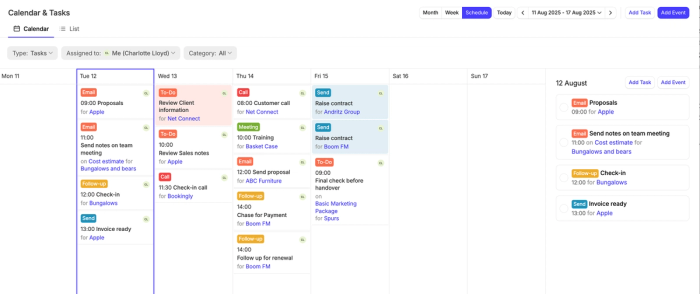
Passez à la vue Liste pour voir toutes les tâches dans une seule liste et filtrer par les tâches à venir, terminées, par catégorie, propriétaire ou selon qu'elles sont liées aux Contacts, Opportunités ou Projets.
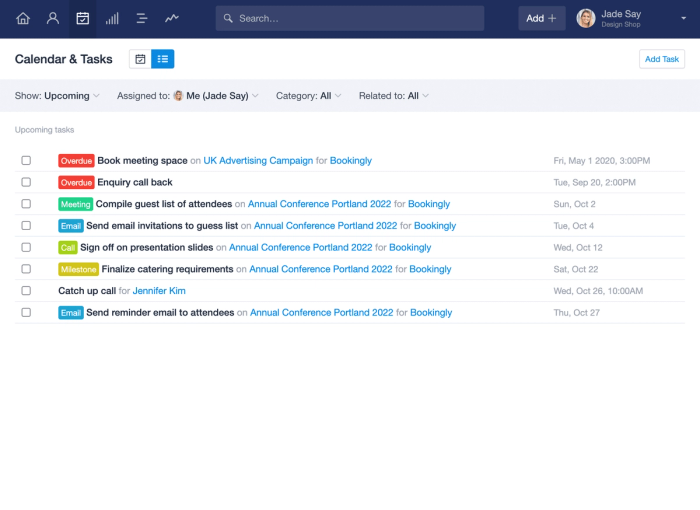
Comment configurer un rappel de tâche par e-mail
Restez à jour sur ce qui doit être fait en recevant un rappel quotidien de vos tâches à échéance, ne laissant rien passer entre les mailles du filet. L'email de rappel des tâches quotidiennes arrive dans votre boîte de réception chaque matin avec un récapitulatif de toutes vos tâches dues ce jour-là. C'est un excellent moyen de savoir quel travail vous devez prioriser chaque jour. Nous avons plus de détails sur la façon de configurer cela dans notre section Configuration & Paramétrage.
Comment trouver les tâches complétées
Une fois qu'une tâche a été complétée, elle ne sera plus visible dans votre Calendrier. Vous pouvez néanmoins toujours consulter ces tâches en allant à Calendrier & Tâches > > changez le filtre de Prochaines à Complétées pour obtenir une liste de toutes vos tâches complétées.
Comment rouvrir une tâche terminée
Si une tâche est accidentellement marquée comme terminée, vous avez la possibilité de la rouvrir plutôt que de la recréer. Pour ce faire :
- Allez dans le Calendrier & Tâches > Liste
- Sélectionnez le filtre Afficher : et changez-le en Terminé puis cliquez sur Appliquer
- Cliquez sur le nom de la tâche que vous souhaitez rouvrir
- Utilisez le bouton Rouvrir la tâche button
- La tâche sera de nouveau activée et sera visible sur votre calendrier des tâches
Comment trouver des tâches dans une catégorie spécifique
Pour avoir un aperçu des tâches à venir dans une catégorie spécifique, vous pouvez filtrer votre liste de tâches et votre calendrier par catégorie. Cela est utile lorsque vous suivez plusieurs types de tâches différents en même temps ou si vous souhaitez vous concentrer sur des tâches d'un type spécifique, par exemple passer des appels téléphoniques ou rédiger des e-mails. Pour filtrer par catégorie :
- Go to the Calendar & Tasks tab
- Sélectionnez le filtre Catégorie et cochez les cases des catégories que vous souhaitez afficher.
Comment trouver des tâches répétitives
Tout comme vous pouvez filtrer par Tâches Accomplies, vous pouvez également filtrer par Tâches Récurrentes afin de ne voir que les Tâches que vous avez définies pour se répéter. Cela est particulièrement utile si vous utilisez des Tâches récurrentes pour gérer votre flux de travail quotidien car vous pouvez voir toutes les Tâches qui sont définies pour se répéter sans avoir à chercher dans tout votre calendrier. Pour ce faire :
- Allez à la vue Liste sur l'onglet Calendar & Tasks tab
- Sélectionnez le filtre Afficher : À venir et changez-le en Récurrent à la place
Comment effectuer des actions en masse sur les tâches
La gestion des tâches est désormais plus rapide et facile. Avec la nouvelle fonction de mise à jour en masse, les administrateurs de compte peuvent :
- Réaffecter les responsables des tâches
- Réalisez plusieurs tâches à la fois
- Déplacer les dates des tâches en masse
Que vous mettiez à jour après un changement d'équipe ou que vous reprogrammiez un projet, les actions en masse permettent de gagner du temps et aident à maintenir votre liste de tâches organisée avec un effort minimal. Pour ce faire :
- Allez à la vue Liste sur l'onglet Calendrier & Tâches tab
- Filtrez la liste en conséquence pour qu'elle n'affiche que les Tâches sur lesquelles vous souhaitez effectuer des actions en masse
- Sélectionnez tous (ou sélectionnez les tâches sur lesquelles vous souhaitez effectuer une action groupée) > Choisissez l'action groupée désirée.
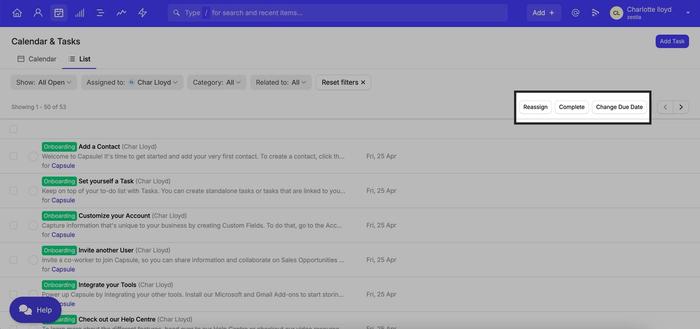
Comment afficher les tâches dans d'autres applications de calendrier
Capsule est conçue pour fonctionner avec vos outils et processus existants. Vous pouvez donc vous abonner à vos tâches Capsule dans l'application de calendrier que vous utilisez déjà et les visualiser à côté de vos événements pour voir facilement à la fois les tâches et les événements au même endroit.
Si vous utilisez une application de calendrier sur votre téléphone ou ordinateur qui prend en charge le format iCalendar tel que Outlook, le Calendrier Mac ou Google Calendar, vous pouvez vous abonner à votre flux iCalendar Capsule qui affichera vos tâches Capsule dans votre application de calendrier. Il s'agit d'un flux à sens unique de Capsule vers l'application de calendrier, donc toute modification que vous souhaitez apporter doit être effectuée dans Capsule et sera reflétée dans votre application de calendrier.
Pour vous abonner au flux du calendrier des tâches Capsule :
- Connectez-vous à Capsule
- Cliquez sur votre nom dans la barre de menu supérieure et sélectionnez Mes préférences
- Allez à Calendar and Feeds
- Suivez les instructions à l'écran